Kako dobiti zrcalni tekst u tekstni okvir u programu Word 2013
Pozicioniranje teksta u dokumentu Word 2013 može biti frustrirajuće ako je taj tekst dio redovnog tijela dokumenta. Jedan od načina da pružite više slobode kretanju i prilagođavanju teksta je da ga stavite u tekstni okvir.
Osim prednosti koje vam nudi tekstni okvir pri premještanju teksta oko dokumenta, na njega možete primijeniti i neke zanimljive efekte. Naš vodič u nastavku pokazat će vam kako zrcali sadržaj tekstnog okvira u programu Word 2013 kako biste postigli efekt koji će vam možda trebati pri ispisu nečega za što se namjerava gledati u ogledalu.
Tekstni okvir zrcalne slike u programu Word 2013
Koraci u ovom članku promijenit će postavke vašeg tekstnog okvira tako da se tekst prikazuje kao da se gleda u ogledalu. Ovi koraci podrazumijevaju da u dokumentu već imate tekstni okvir.
Kako ogledati tekstni okvir u programu Word 2013 -
- Otvorite dokument koji sadrži tekstni okvir koji želite promijeniti.
- Desnom tipkom miša kliknite obrub tekstnog okvira, a zatim kliknite opciju Format oblika .
- Kliknite ikonu Effects u stupcu Format Shape na desnoj strani prozora. To je ikona koja izgleda poput pentagona.
- Kliknite opciju 3-D rotacije .
- Kliknite unutar polja X Rotation i promijenite vrijednost od 0 do 180 .
Ovi koraci su prikazani i slikama -
1. korak: otvorite svoj dokument u programu Word 2013.
2. korak: Desnom tipkom miša kliknite jednu od granica tekstnog okvira, a zatim kliknite opciju Format oblika . Ovo će otvoriti novi stupac Oblik oblika na desnoj strani prozora.

Korak 3: Kliknite gumb Učinci na vrhu stupca.
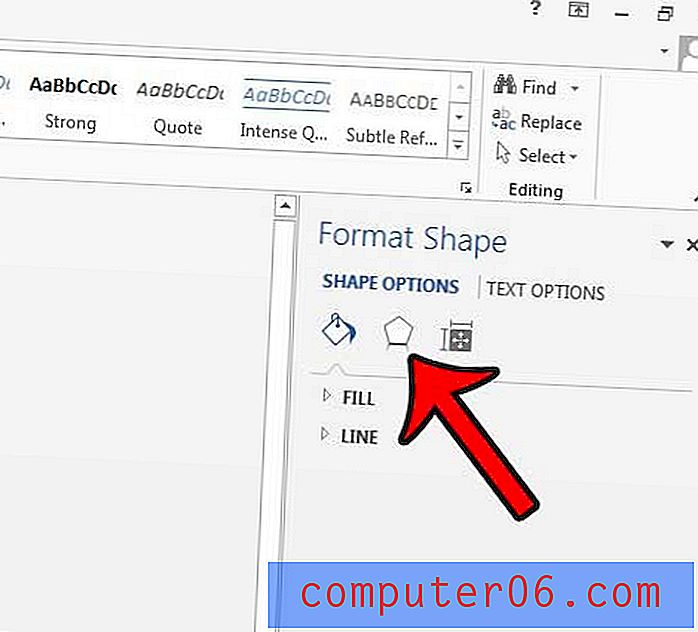
Korak 4: Kliknite gumb 3-D rotacije da biste proširili padajući izbornik.
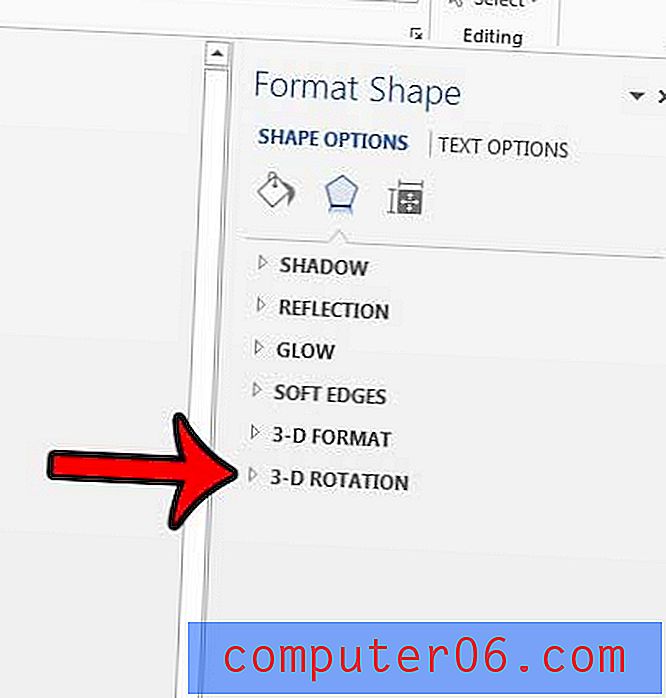
Korak 5: Kliknite unutar polja s desne strane X Rotacija i promijenite vrijednost u tom polju na 180 .
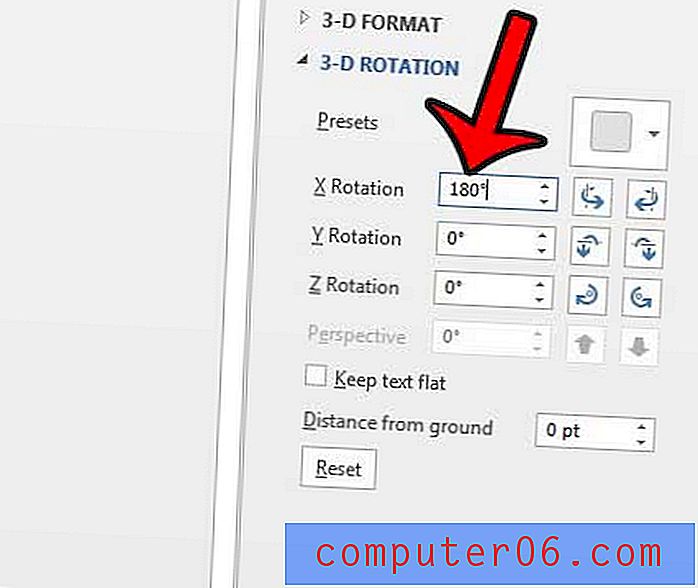
Želite li na drugi način izmijeniti smjer teksta u svom tekstnom polju? Promijenite smjer teksta u programu Word 2013 koristeći drugu opciju oblikovanja teksta koja vam je dostupna.



